
Audibleの使い方!サービスの使い方から退会方法まで徹底解説
Contents[OPEN]
- 1Audibleの使い方♡どんなサービスなの?料金が気になる!
- 1.1Audibleは音声で本が楽しめるサービス!
- 1.2対応端末は?
- 1.3Audible会員ならお得な会員特典が受けられる
- 1.4料金の支払い方法は?
- 1.51ヶ月間(30日)の無料体験サービスもあるよ
- 2Audibleの使い方♡登録・アプリのインストール
- 2.1登録にはAmazonアカウントが必要!
- 2.2Amazonアカウントにクレジットカード・デビットカードを登録しよう
- 2.3Audibleの登録方法
- 2.4Audibleアプリをインストールしよう!
- 3Audibleの使い方♡本を探す方法
- 4Audibleの使い方♡本の購入・オフライン再生のやり方
- 5Audibleの使い方♡本を聴こう♪操作方法はこれ!
- 6Audibleの使い方♡Alexaでの操作方法
- 7Audibleの使い方♡本を返品したいときは
- 8Audibleの使い方♡休会・退会をしたいときには
- 9Audibleの使い方♡知っておきたいこと
- 10Audibleに登録してお気に入りの本を音声で楽しもう!
Audibleの使い方♡本を聴こう♪操作方法はこれ!
つづいて、早送りや巻き戻し、再生速度の変更など、Audibleの再生画面上での操作方法について解説していきます。
早送り・巻き戻し・再生速度を変更する
本を再生しているときに、再生ボタンの左にある「30」のボタンをタップすれば30秒巻き戻し、右にある「30」のボタンをタップすれば30秒早送りすることができます。
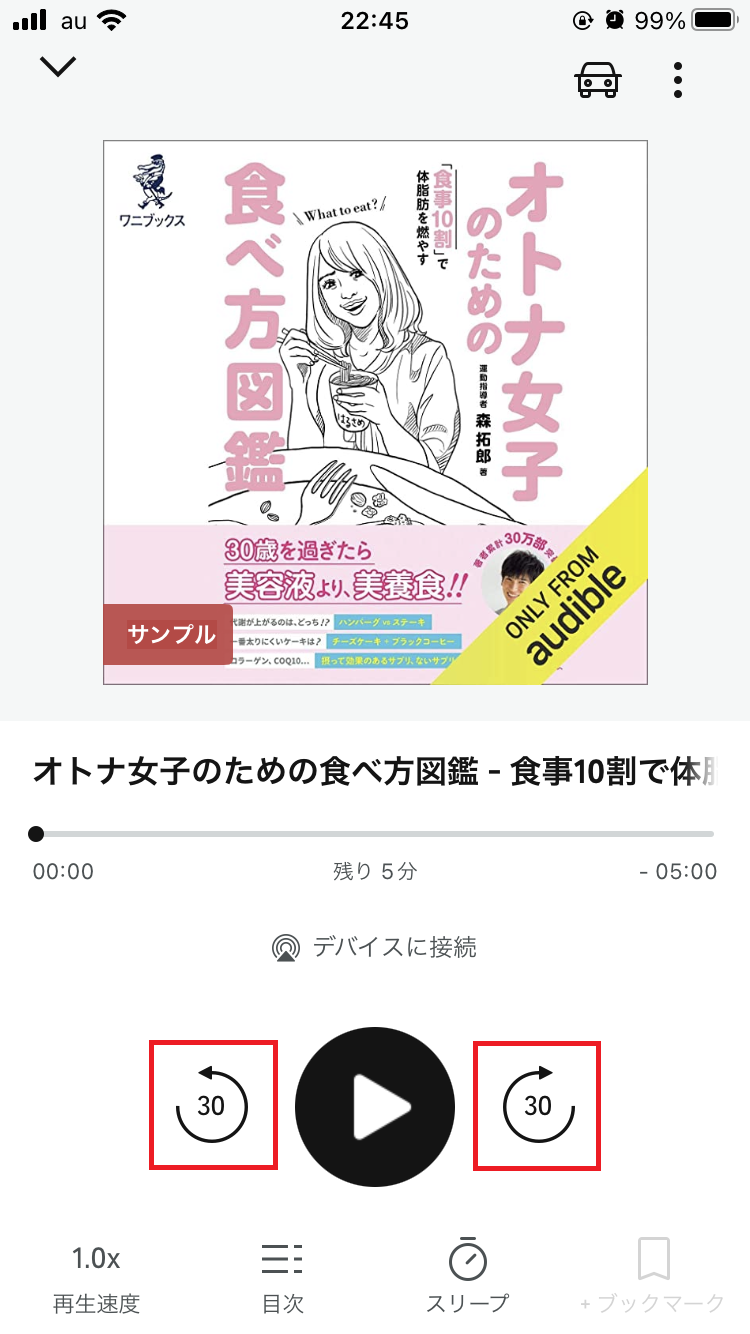
デフォルトでは早送り・巻き戻しの時間は30秒に設定されていますが、実は以下の手順で早送り・巻き戻しの時間を変更することもできます。
再生画面右上のメニューアイコンをタップします。
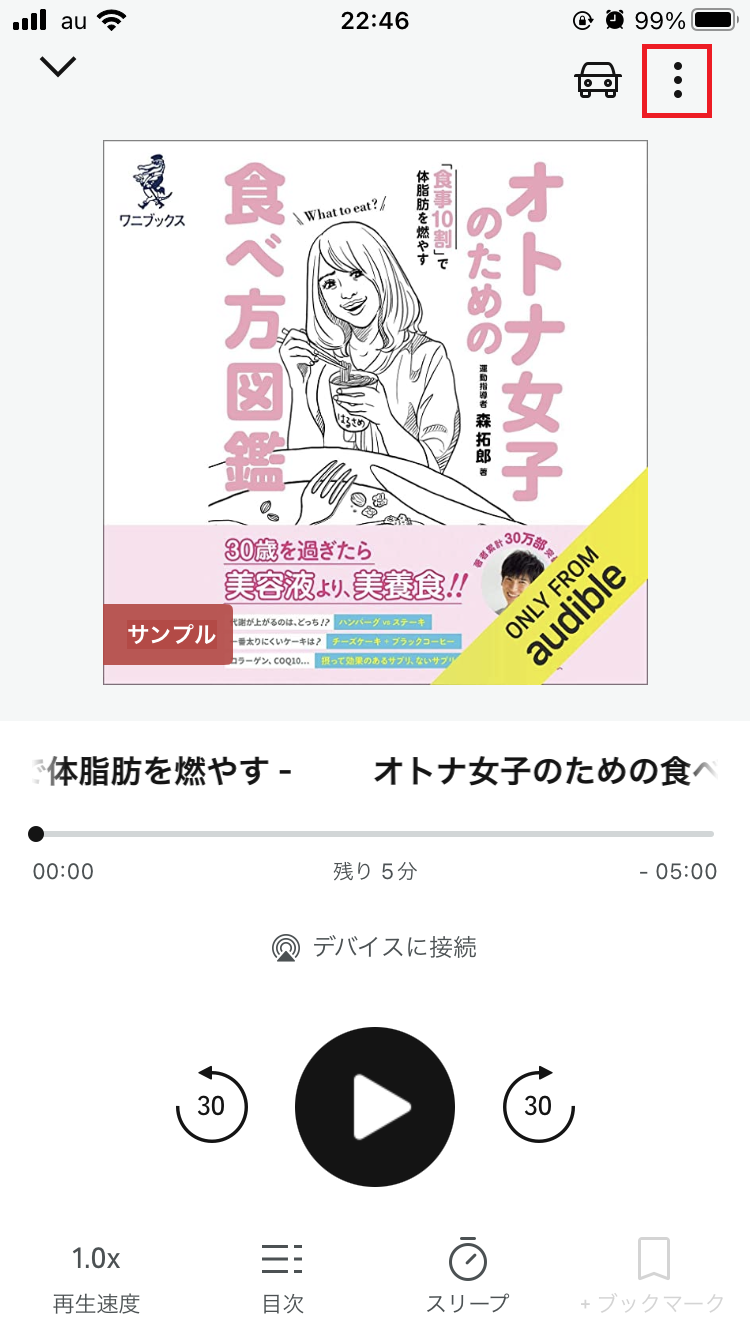
「プレーヤー設定」をタップしましょう。
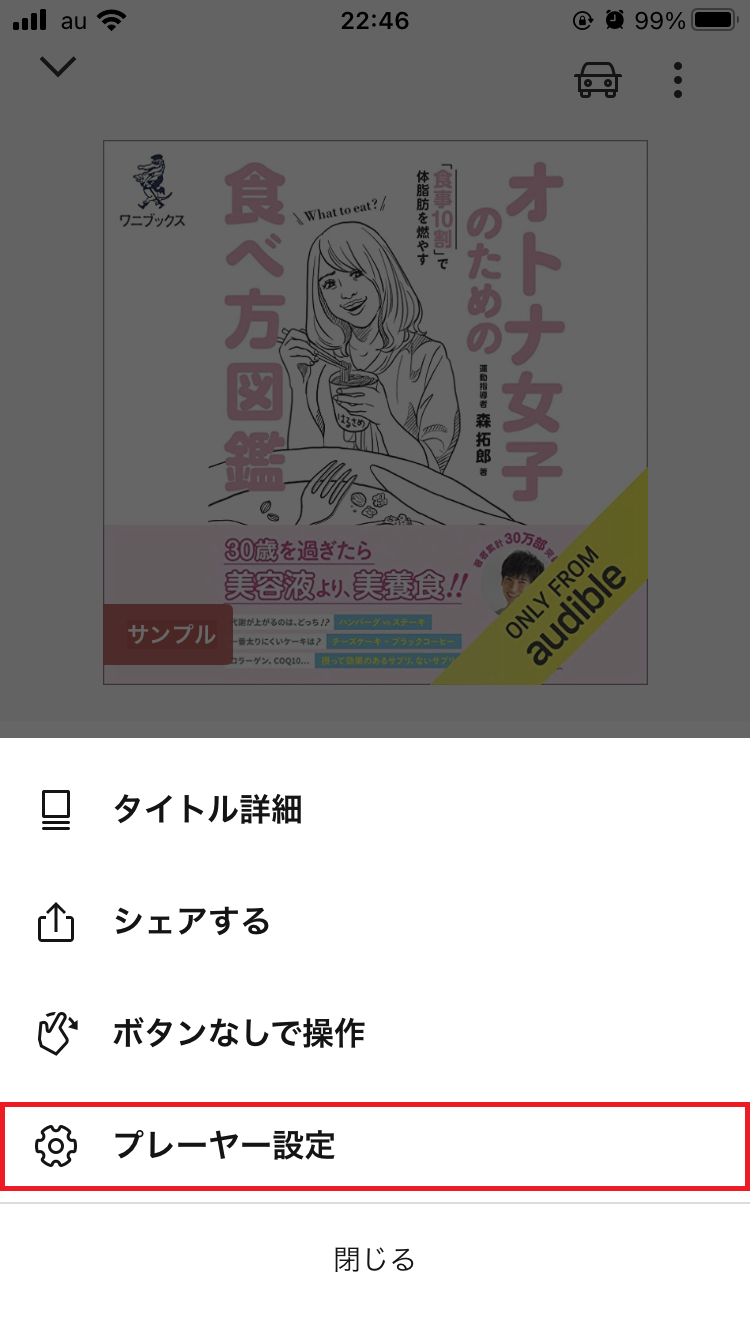
「秒」をタップして下さい。
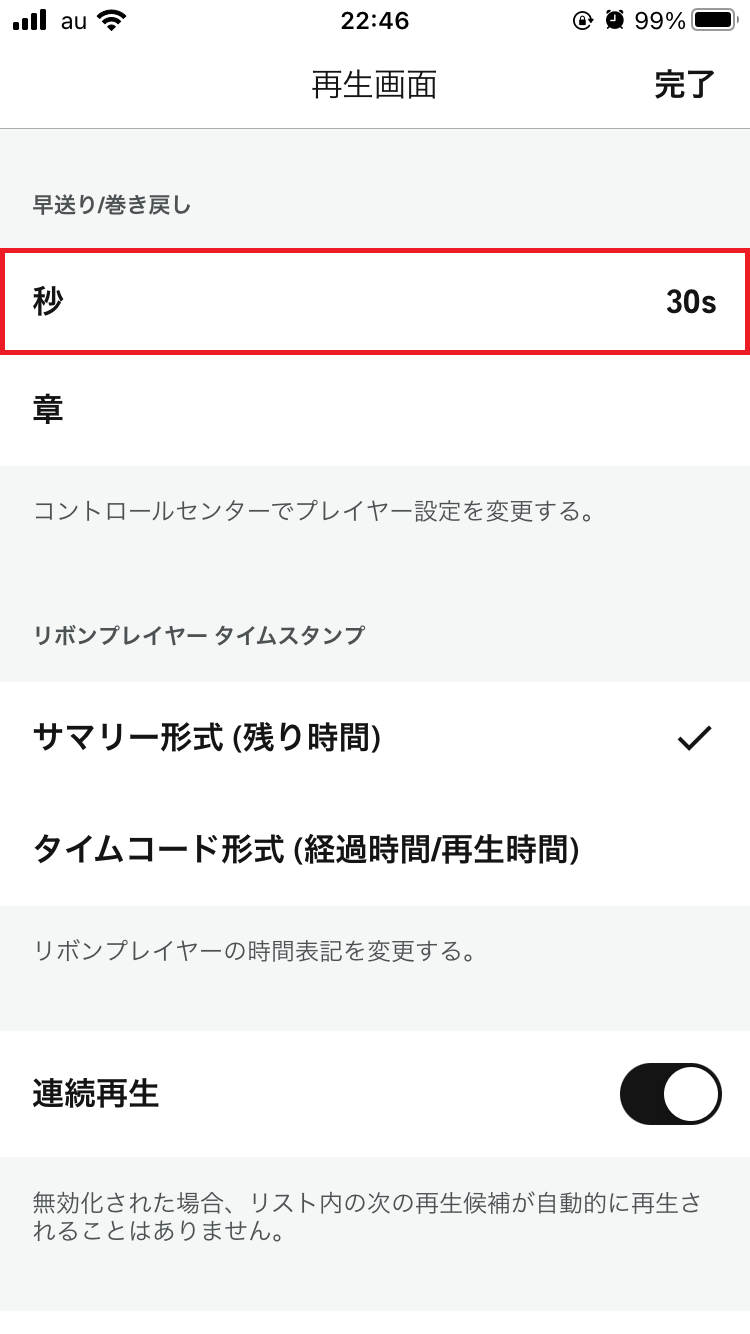
設定したい早送り・巻き戻しの時間を選択します。
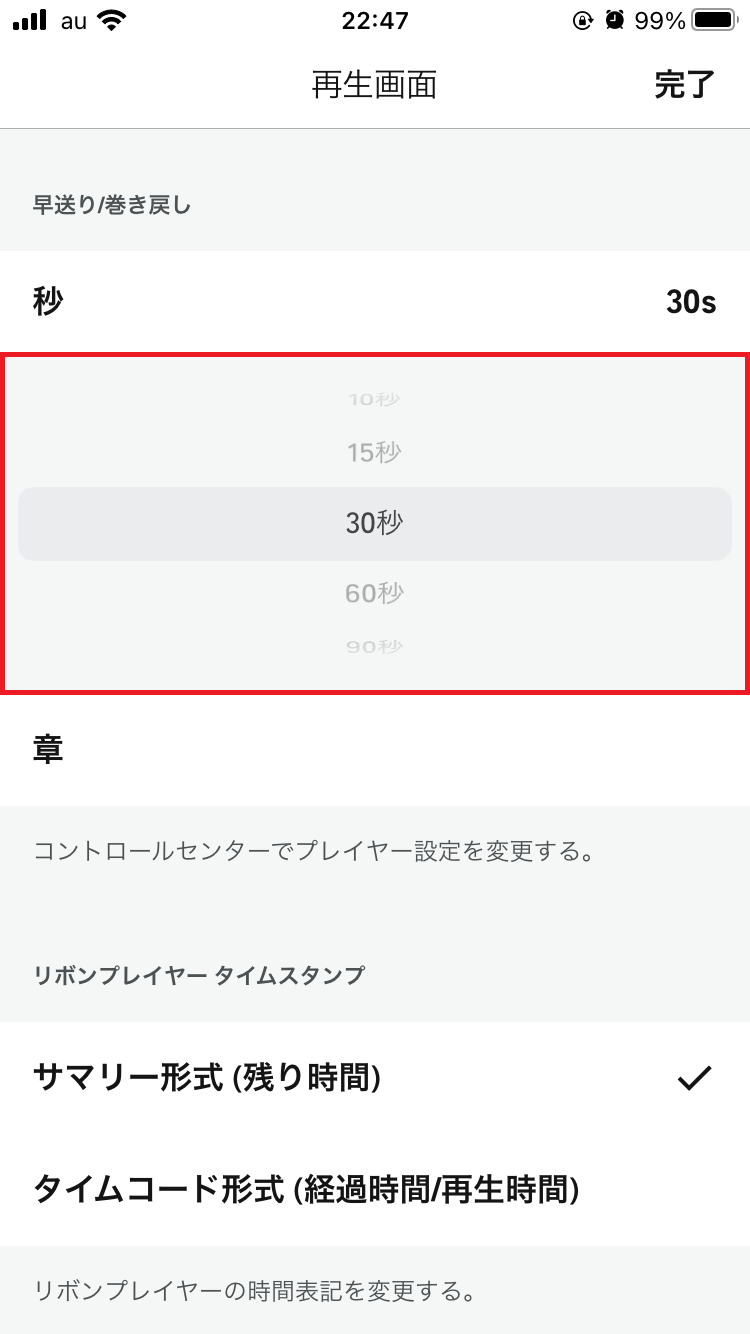
「完了」をタップしましょう。
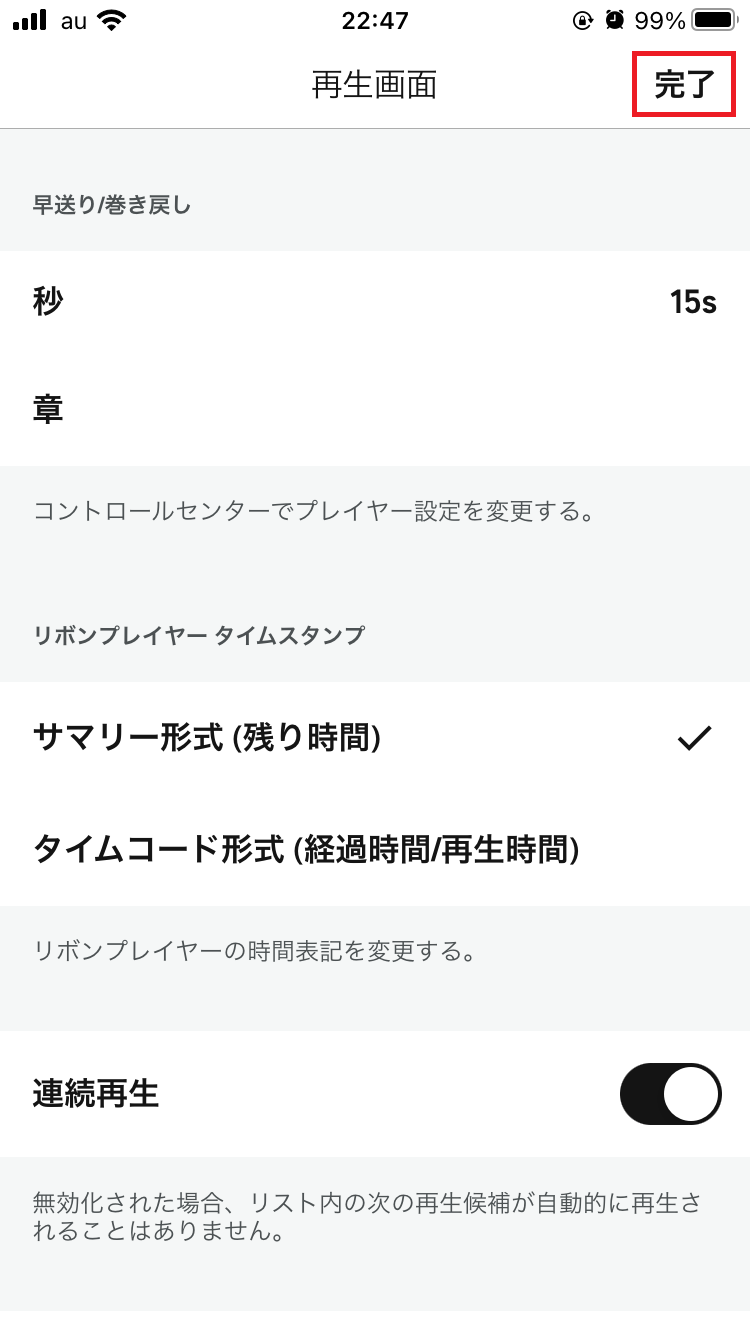
これで、設定完了です。
再生速度は0.5倍~3.5倍の間で変更可能です。
変更する場合は、再生画面左下の「再生速度」をタップしましょう。
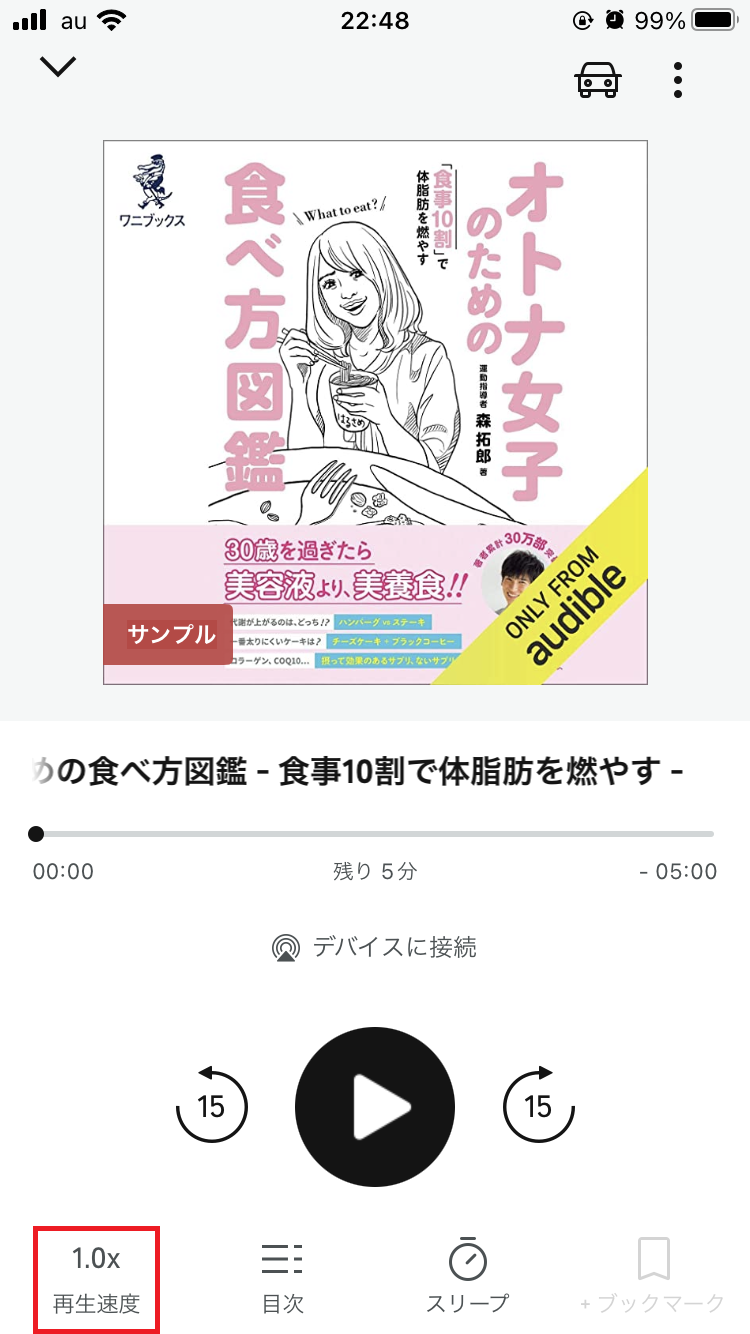
そうしたら、設定したい再生速度を選択して下さい。
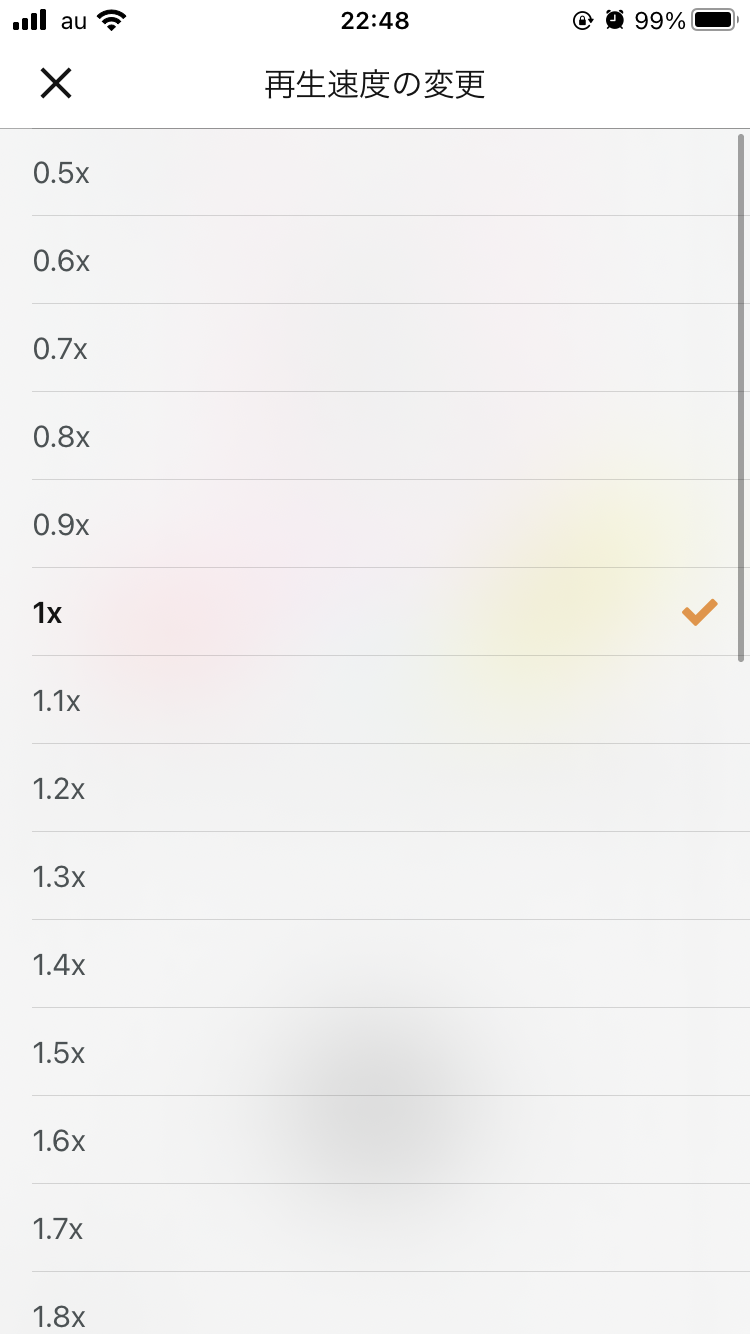
目次を表示する
再生画面下部にある「目次」をタップすると、再生中の本の目次が表示されます。
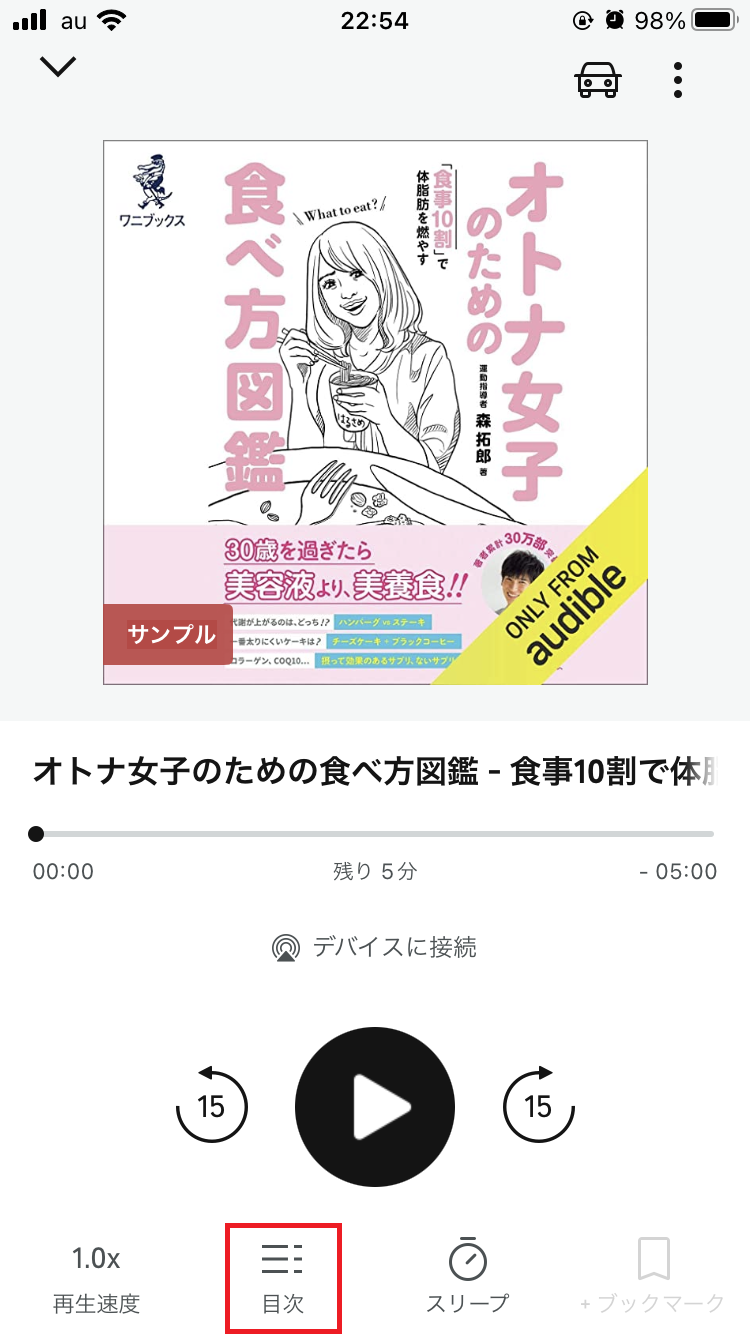
任意の章をタップすれば、そこから再生を始められます。
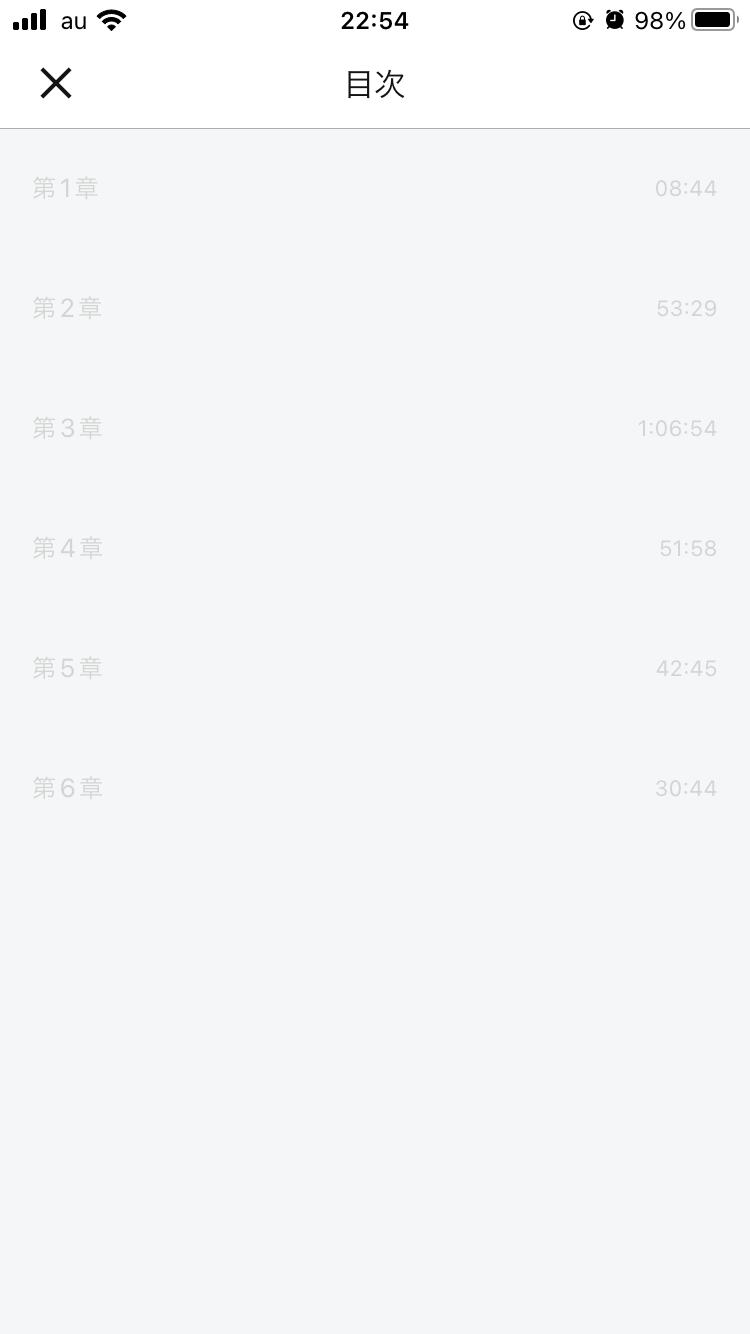
ブックマークに登録する
「ブックマーク」とは、本に付箋を貼るような機能のことです。
あとで聴き返したい再生位置をブックマークすることで、ブックマークした位置からすぐに再生を始めることができます。
ブックマークしたい再生位置で画面右下の「ブックマーク」をタップすれば、その位置がブックマークされます。
ブックマークしたところから再生を始めたい場合は、以下の手順で操作を行って下さい。
- ブックマークに登録したい本の再生画面を開く。
- 画面右上の「︙」をタップ。
- 「ブックマーク」をタップ。
- 「シーンに移動」をタップ。
これで、ブックマークしたところから再生が始まります。
スリープタイマーを設定する
「スリープタイマー」とは、設定した時間を超えると自動的に本の再生が止まる機能のことです。
スリープタイマーを設定するには、聴きたい本を再生したあとに画面下部の「スリープ」をタップします。
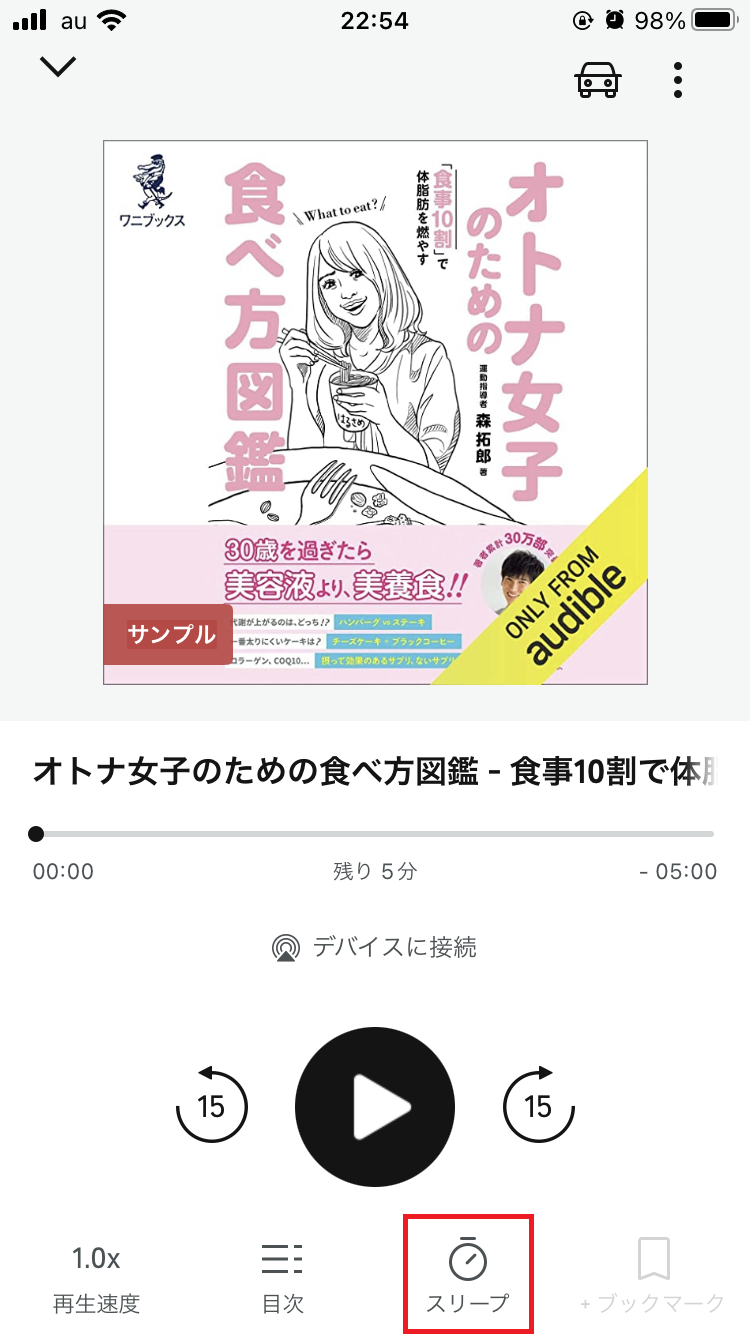
そうしたら、何分後に再生を止めるか時間を選択しましょう。
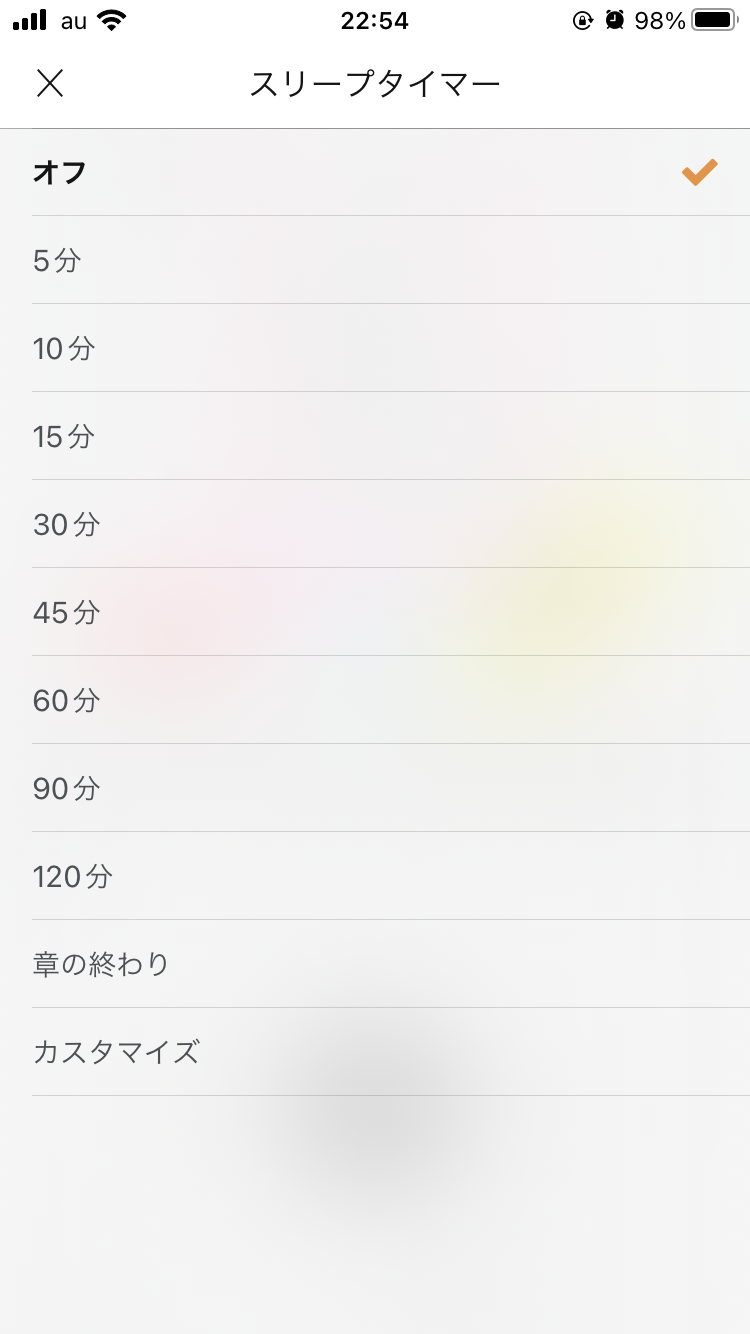
自分で時間を設定したい場合は、一番下の「カスタマイズ」をタップして下さい。
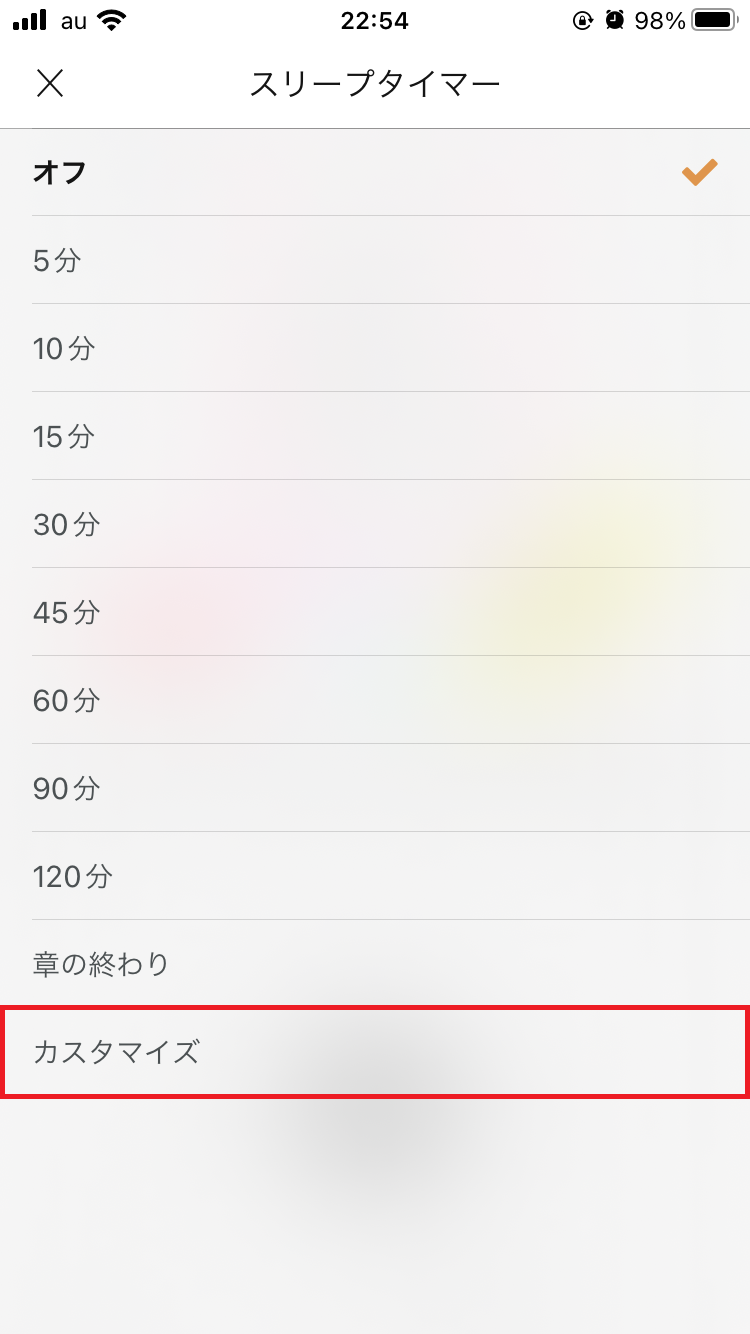
スリープタイマーが作動する時間を選択したら、最後に画面右上の「完了」をタップします。
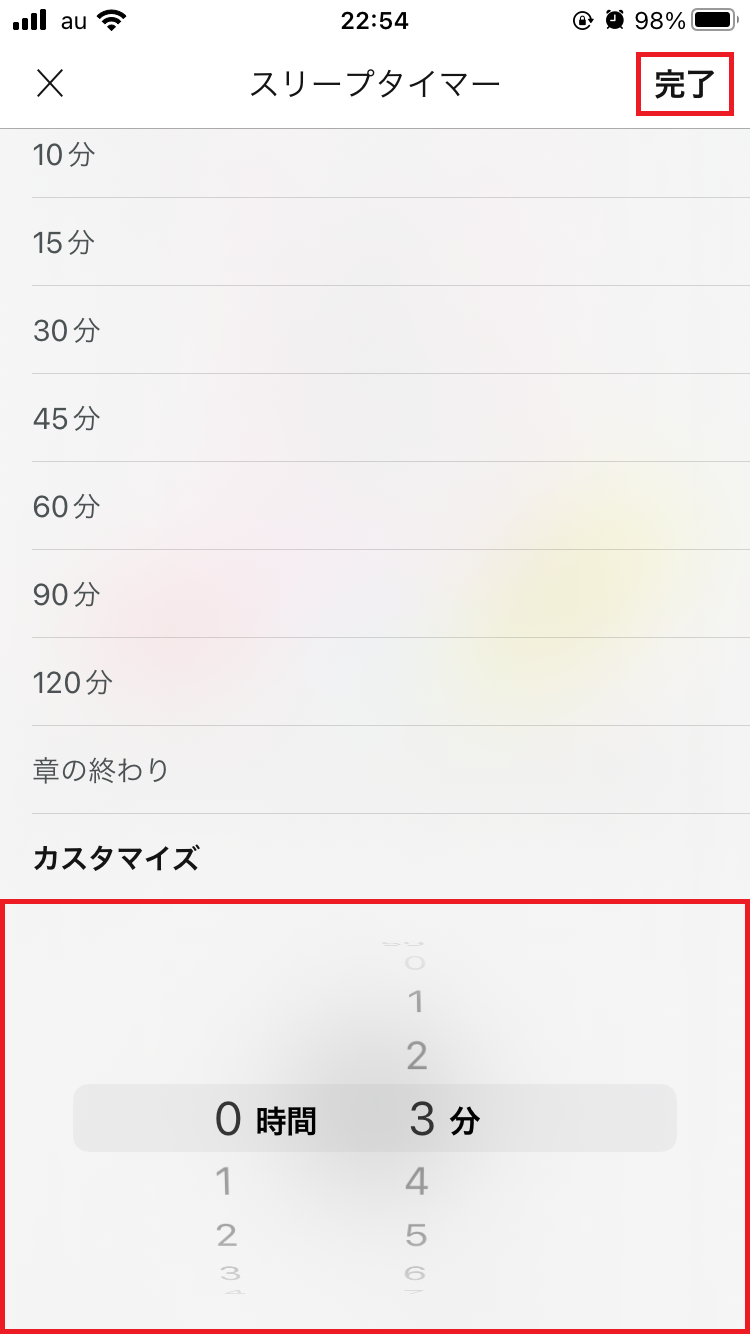
ドライブモードに切り替える
「ドライブモード」とは、運転中など細かな操作がしにくいときのモードです。
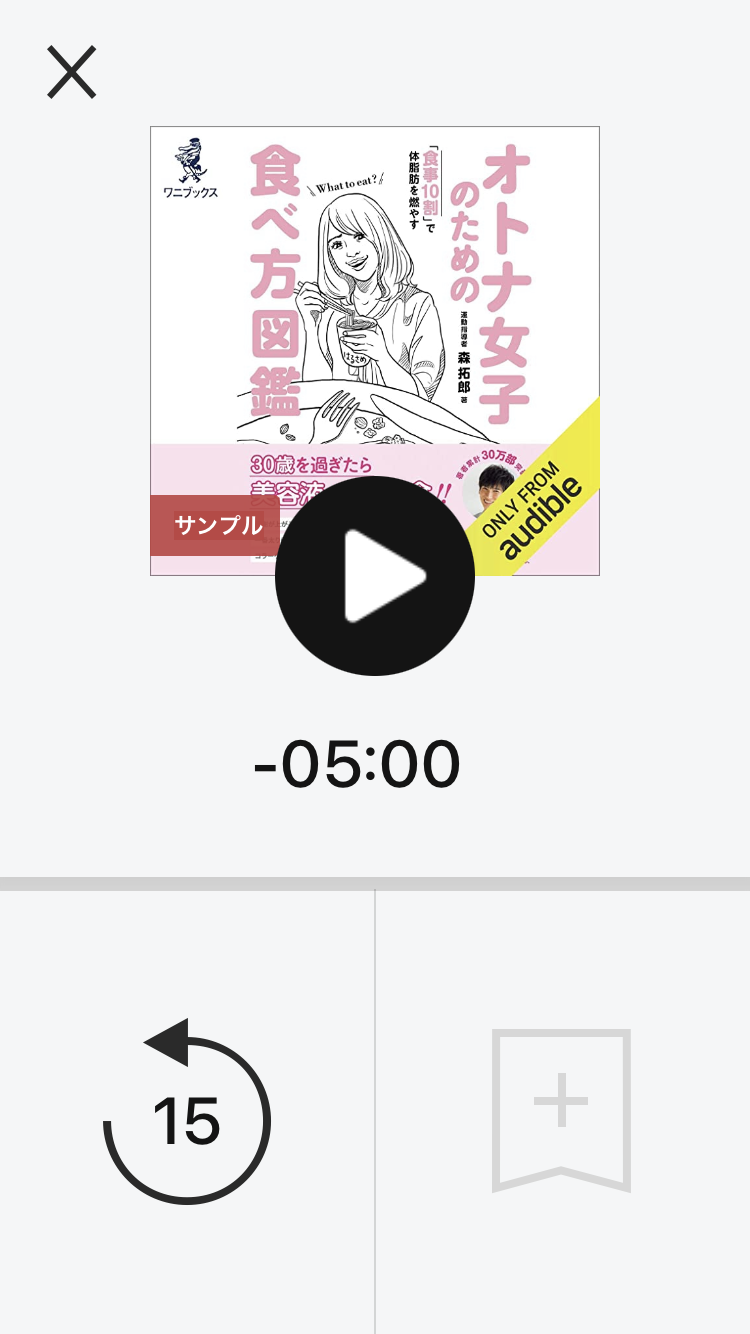
ドライブモードへ切り替えると以下の操作しか行えなくなりますが、通常に比べてボタン表示が大きくなるのでタップ操作しやすくなります。
- 再生
- 一時停止
- 巻き戻し
ドライブモードへ切り替えるには、本の再生画面の右上に表示されている車のアイコンをタップするだけでOKです。
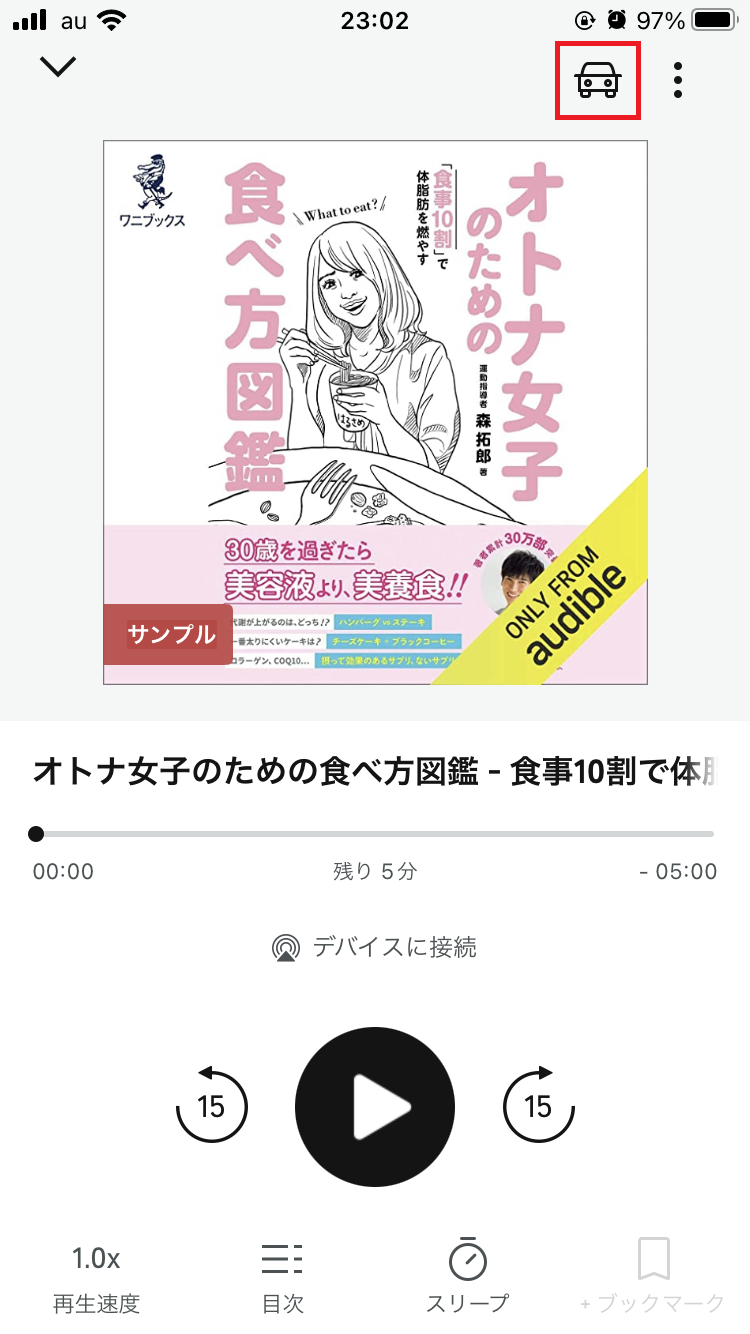
解除したい場合は、画面左上の「×」をタップして下さい。